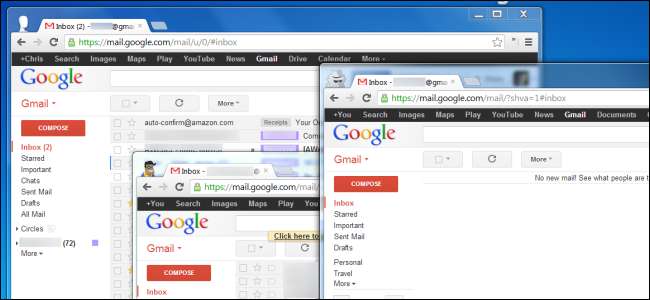
Jos haluat joskus kirjautua kahteen eri tiliin samalla verkkosivustolla kerralla - esimerkiksi jos sinulla on useita Gmail-postilaatikoita auki vierekkäin - et voi vain avata uutta välilehteä tai selainikkunaa.
Verkkosivustot tallentavat kirjautumistilan selainkohtaiset evästeet . On olemassa useita tapoja saada toinen selainikkuna omilla evästeillä ja pysyä kirjautuneena useille tileille kerralla.
Käytä toista selainta
Jokainen selain tallentaa omat evästeensä, joten ilmeisin tapa kirjautua useille verkkosivustoille samanaikaisesti on käyttää useita eri selaimia. Jos esimerkiksi käytät Google Chromea, avaa Firefox-ikkuna. Jos käytät Firefoxia, avaa Internet Explorer -ikkuna. Voit kirjautua verkkosivustolle eri käyttäjänimellä ja salasanalla ja pysyä kirjautuneena molempiin tileihin samanaikaisesti.
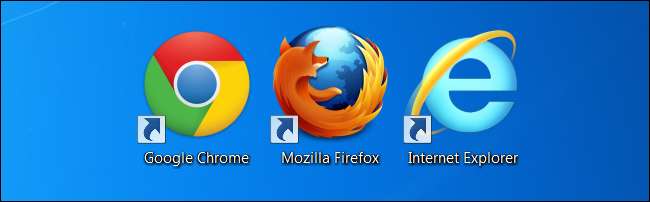
Ota yksityinen selaus- tai incognito-tila käyttöön
Jos et halua käyttää toista selainta, voit käyttää selaimesi sisäänrakennettua incognito- tai yksityisselaustilaa. Yksityisessä selaustilassa selaimesi ei käytä olemassa olevia evästeitä. Se käyttää uutta evästeitä, jotka poistetaan, kun poistut yksityisen selaustilasta tai suljet yksityisen selausikkunan.
Siirry yksityisen selaustilaan Google Chromessa napsauttamalla valikkopainiketta ja valitsemalla Uusi incognito-ikkuna.
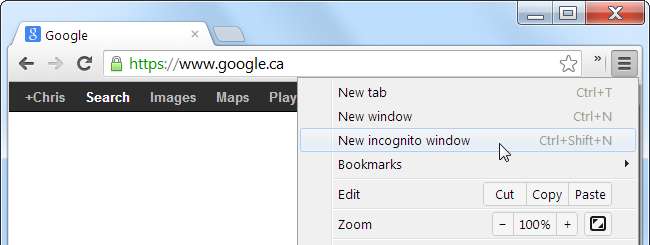
Napsauta Firefoxissa Firefox-painiketta ja valitse Aloita yksityinen selaus.
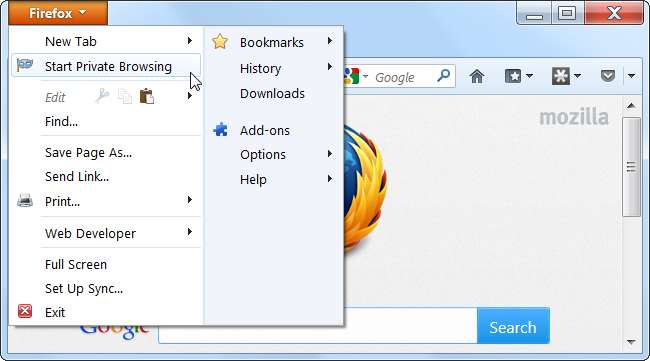
Napsauta Internet Explorerissa rataskuvaketta, osoita kohtaa Turvallisuus ja valitse InPrivate-selaus.
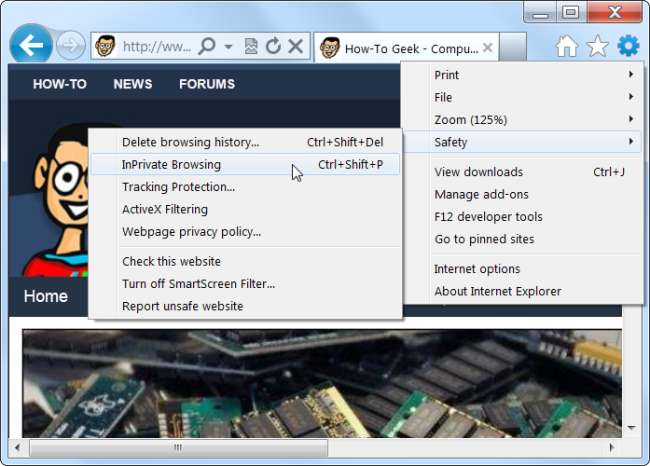
Chrome ja Internet Explorer antavat sinulle uuden yksityisen selausikkunan, jonka avulla voit pitää molemmat ikkunat auki samanaikaisesti. Firefox korvaa nykyisen istunnon yksityisen selausikkunalla ja palauttaa sen, kun poistut yksityisen selaustilasta. Evästeet ja kirjautumistila tyhjennetään, kun suljet yksityisen selausikkunan.
Luo muita selainprofiileja
Voit käyttää myös erillisiä selainprofiileja samalla verkkoselaimella. Jokaisella profiililla on omat evästeensä, joiden avulla voit kirjautua eri tiliin jokaisessa selainprofiilissa.
Vastaanottaja luo uusi profiili Google Chromessa , napsauta nimesi uuden välilehden oikeassa yläkulmassa ja valitse Uusi käyttäjä. Tämän jälkeen voit käyttää tätä valikkoa eri profiilien selainikkunoiden avaamiseen.
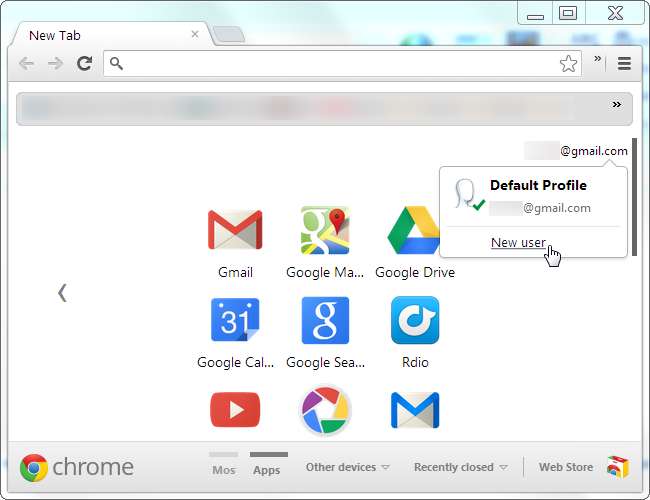
Firefoxissa sinun on käytettävä Profiilinhallintaa, joka on oletusarvoisesti piilotettu. Seuraa nämä ohjeet päästäksesi profiilinhallintaan ja kirjautumaan useisiin profiileihin kerralla.

Internet Explorerissa voit tehdä jotain vastaavaa painamalla Alt-näppäintä, napsauttamalla näkyviin tulevaa Tiedosto-valikkoa ja valitsemalla Uusi istunto. Tämä avaa uuden Internet Explorer -ikkunan, joka toimii eri istuntona erillisellä evästeillä.
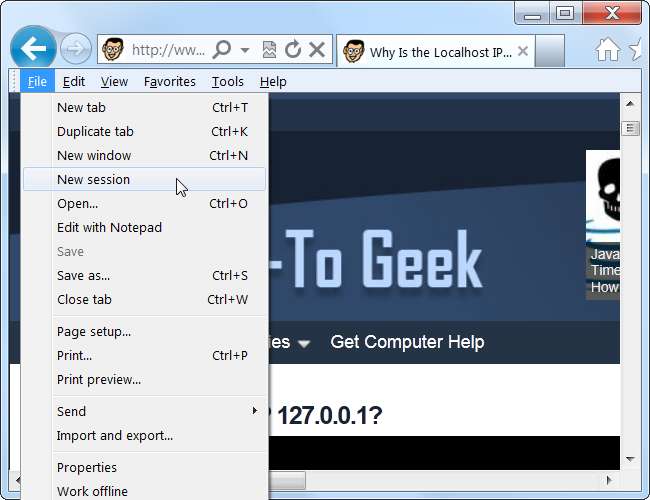
Google Multiple Account -kirjautuminen
Verkkosivustot voivat tarjota omat tapansa kirjautua useille tileille kerralla, mutta harvat tekevät niin. Yksi verkkosivusto, jonka avulla voit kirjautua helposti useille tileille, on Google. Usean tilin kirjautumistoiminnon avulla voit kirjautua useille Google-tileille kerralla ja vaihtaa niiden välillä napsauttamalla tilisi nimeä minkä tahansa Google-sivun oikeassa yläkulmassa.
Napsauta tilisi nimeä kirjautuneena Googleen ja valitse Lisää tili lisätäksesi tilin ja aloittaaksesi. Kun tili on lisätty, voit napsauttaa sitä valikossa vaihtaaksesi tilien välillä ilman salasanaa.
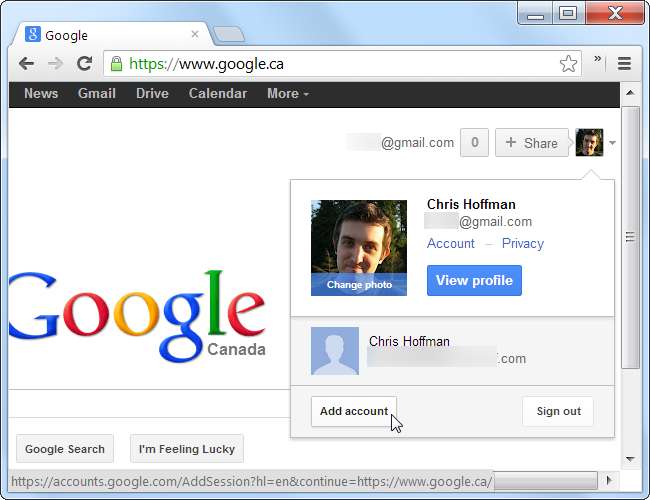
Ellet käyttänyt yksityistä selaustilaa tai uutta istuntoa Internet Explorerissa, evästeesi tallennetaan, kun suljet selainikkunan. Voit jättää selaimen tai profiilin kirjautuneena pysyäksesi kirjautuneena kaikkiin tileihisi avaamalla sopivan selainikkunan, kun haluat käyttää kyseistä tiliä.







